Cum să oprești computerul de pe telefon

Cum să oprești computerul de pe telefon
Monitoarele computerelor sunt predispuse la diverse probleme, cum ar fi bâlbâirea ecranului . În unele cazuri, monitoarele externe nu sunt detectate de Windows 10 .
Mulți utilizatori raportează că ecranul laptopului lor pâlpâie pe Windows 10, ceea ce face dificilă efectuarea oricăror activități pe computer, în special jocurile.
Utilizatorii de multe ori dau vina și își înlocuiesc monitorul sau notebook-ul doar pentru a ajunge cu un alt ecran pâlpâit. Cu toate acestea, este rareori cazul unei piese hardware defectuoase. În schimb, ar trebui să vă îndreptați atenția asupra componentelor software.
Când ecranul desktopului sau laptopului începe să clipească pe Windows 10, este de obicei o problemă cu driverul de afișare sau cu o aplicație software incompatibilă. Puteți efectua un test rapid inspectând Managerul de activități și verificând dacă bara de activități pâlpâie .
Indiferent care este problema, puteți face monitorul să funcționeze din nou normal, urmând instrucțiunile simple de mai jos.
Înainte de a începe să depanați problemele de afișare, este o idee bună să creați un punct de restaurare a sistemului . În acest fel, puteți anula fără probleme modificările și puteți derula înapoi Windows 10 pentru a aplica diverse soluții din această listă.
Dacă nu vă puteți folosi computerul deloc, asigurați-vă că porniți Windows 10 în Safe Mode , pentru a opri toate serviciile, procesele și driverele care ar putea cauza probleme de afișare. Iată ce trebuie să faci:
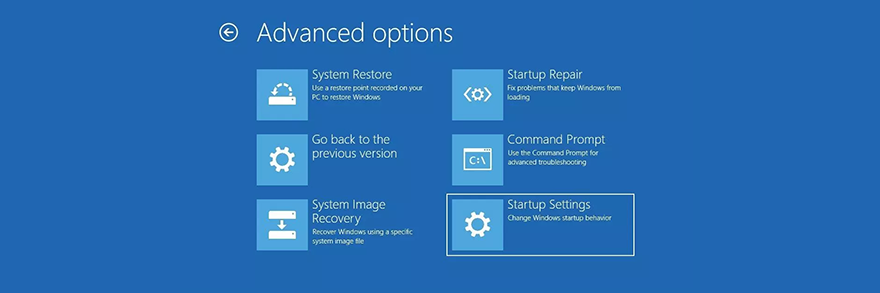
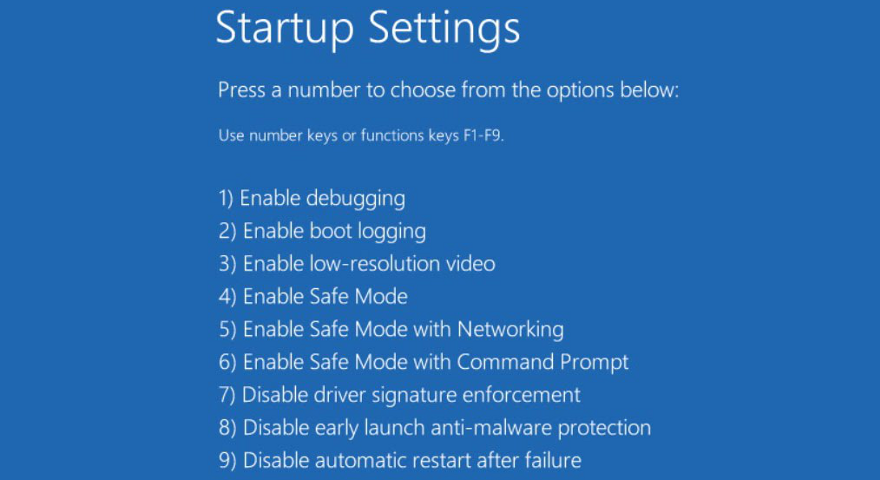
Dacă Modul Safe nu funcționează, atunci puteți efectua o pornire curată pe Windows 10 , pentru a diagnostica și a remedia setările avansate de sistem care ar putea cauza probleme de clipire a ecranului laptopului. Iată cum să se întâmple:
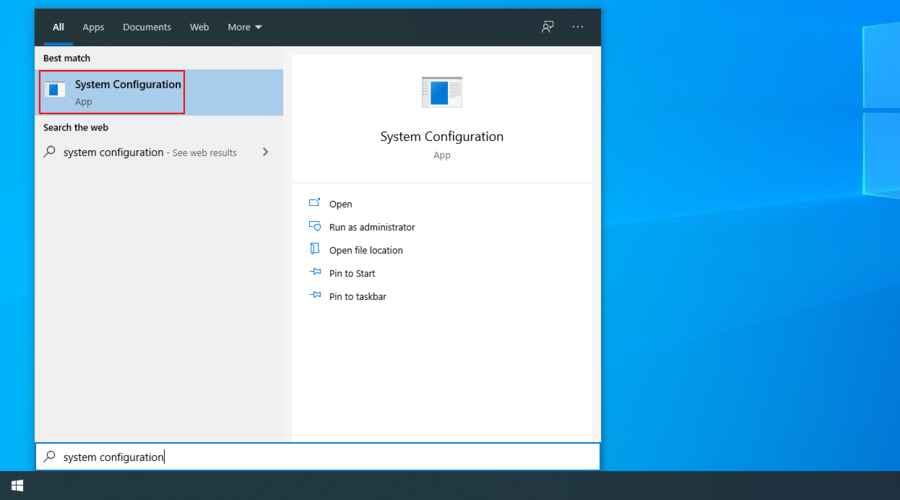
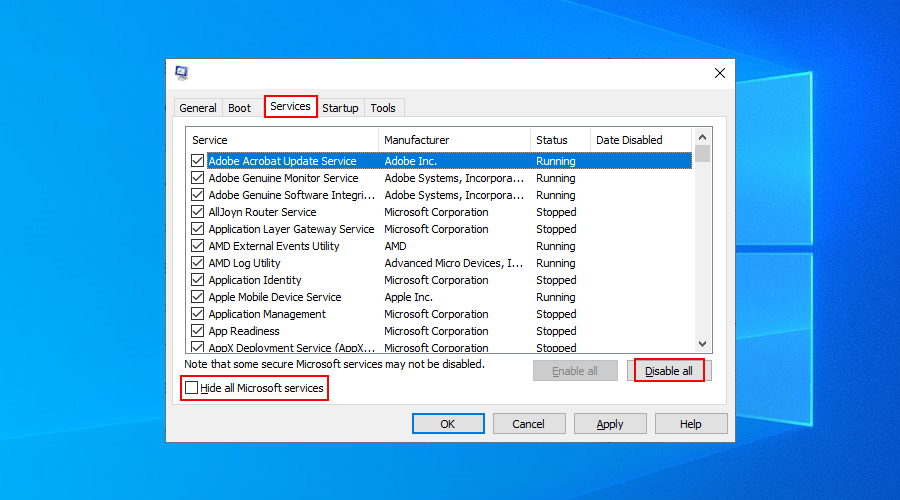
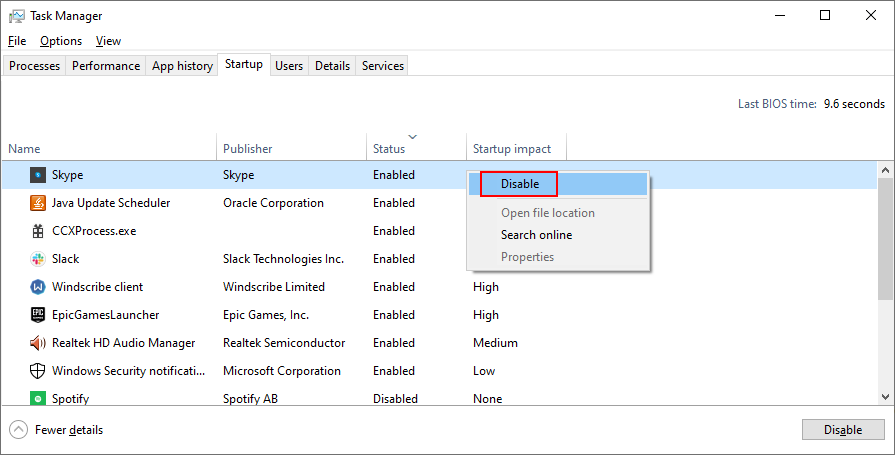
Este posibil ca adaptorul dvs. grafic să nu fie instalat corect pe computer. În acest caz, îl puteți reinstala rapid din Device Manager, fără a fi nevoie să instalați programe software terță parte.
Cu toate acestea, pentru ca acest plan să funcționeze, trebuie să aveți un adaptor de afișare suplimentar. Iată cum să se întâmple:
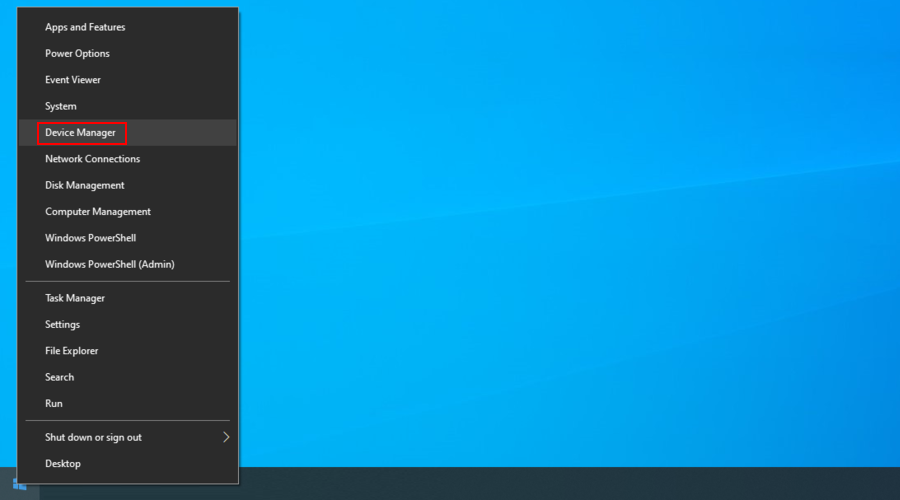
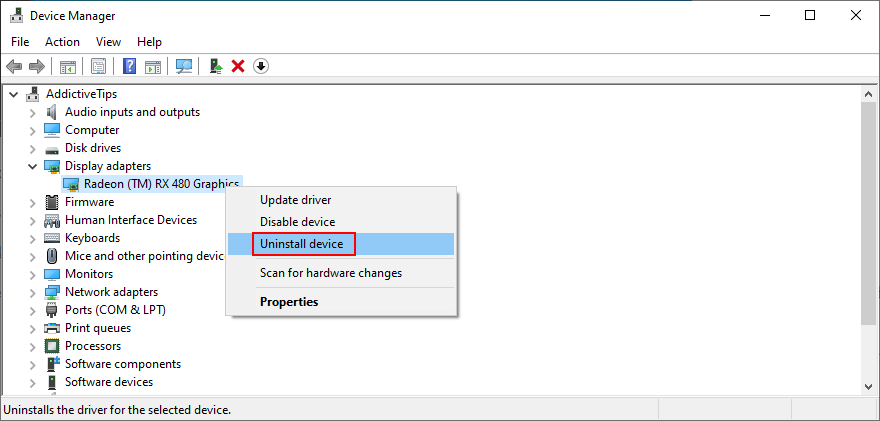
Un scenariu mai probabil care provoacă pâlpâirea și clipirea ecranului laptopului pe Windows 10 implică un driver grafic învechit. În acest caz, trebuie doar să actualizați driverul la cea mai recentă versiune.
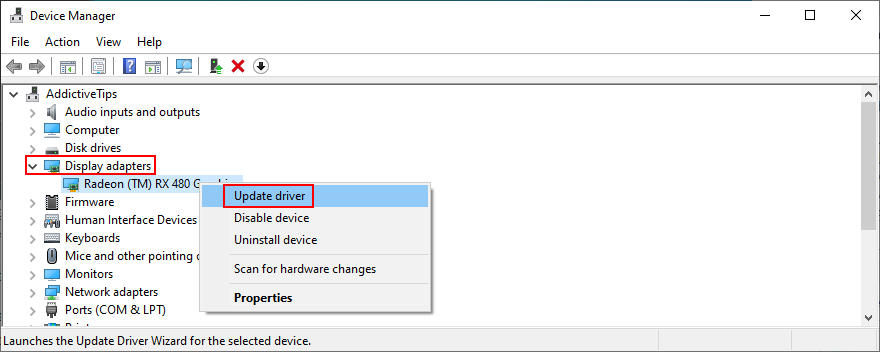
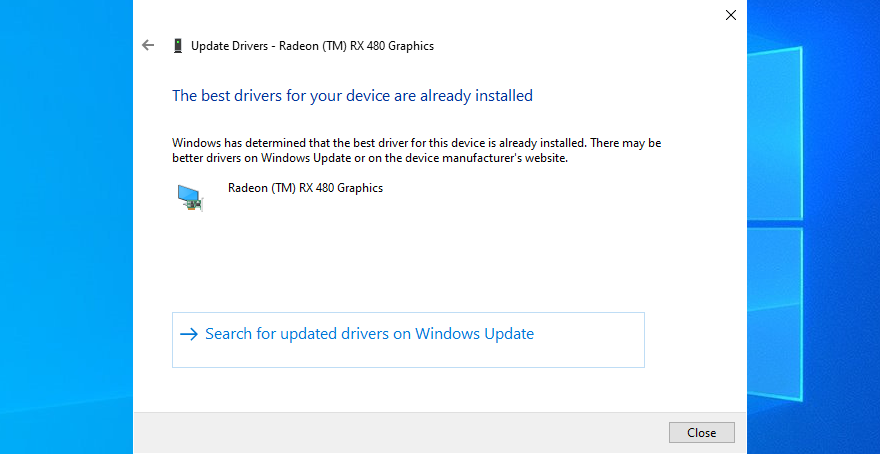
Din păcate, Microsoft nu reușește adesea să găsească drivere mai noi cu ajutorul Windows Update. În acest caz, puteți vizita site-ul web al producătorului driverului pentru a găsi și descărca o versiune mai nouă, apoi o puteți instala pe computer.
Cu toate acestea, este riscant, deoarece este posibil să obțineți accidental driverul greșit și să provocați mai multe probleme de afișare. O soluție mai sigură este utilizarea unui instrument de actualizare a driverelor . Îți detectează driverele și instalează automat versiuni mai noi. În plus, îl poți folosi pentru a ține sub control toate driverele, nu doar adaptorul de afișare.
Dacă ați instalat un driver de afișare incompatibil, trebuie să îl eliminați imediat pentru a remedia problemele de pâlpâire a ecranului pe Windows 10. Cu toate acestea, pentru ca această soluție să funcționeze, trebuie să aveți o versiune anterioară a driverului de grafică pe computer. Iată cum puteți verifica cu ușurință:
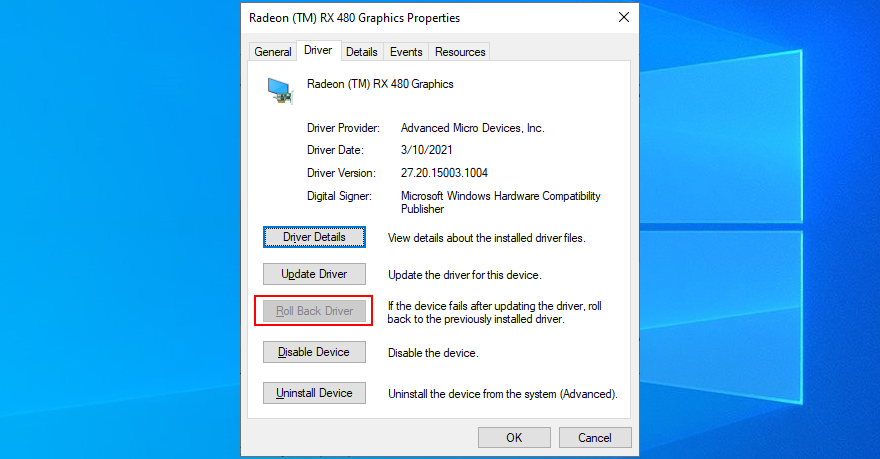
Dacă ecranul laptopului dvs. continuă să clipească, deși Managerul de activități rămâne perfect nemișcat, este posibil să existe o problemă cu aplicațiile compatibile care rulează pe computer. De exemplu, dacă aveți programe vechi care nu acceptă în mod oficial Windows 10, acestea ar putea fi cele care vă fac greu.
Poate fi dificil să identifici aplicațiile vechi și învechite. Cu toate acestea, puteți apela la Program Compatibility Troubleshooter pentru ajutor. Este un instrument simplu încorporat în Windows 10, care găsește și remediază problemele de compatibilitate cu aplicațiile mai vechi. Iată cum să-l folosești în avantajul tău:
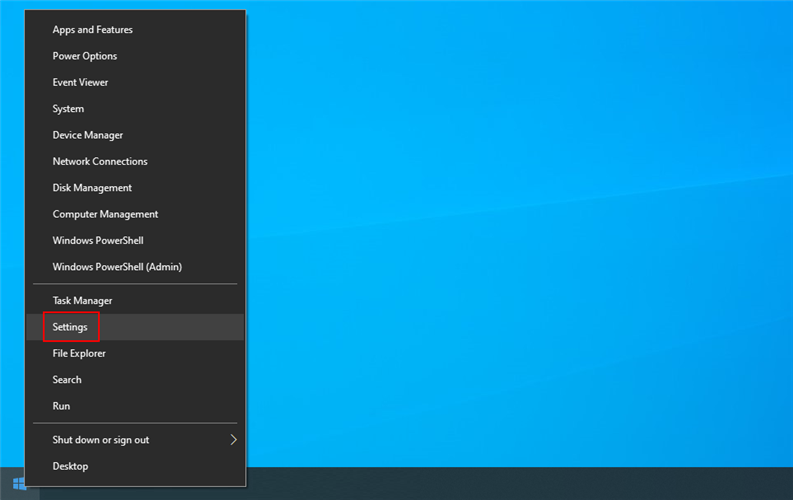
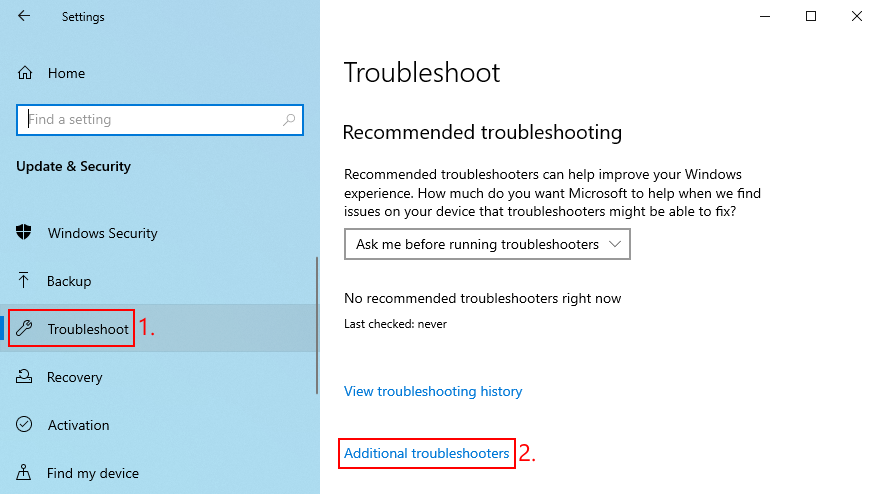
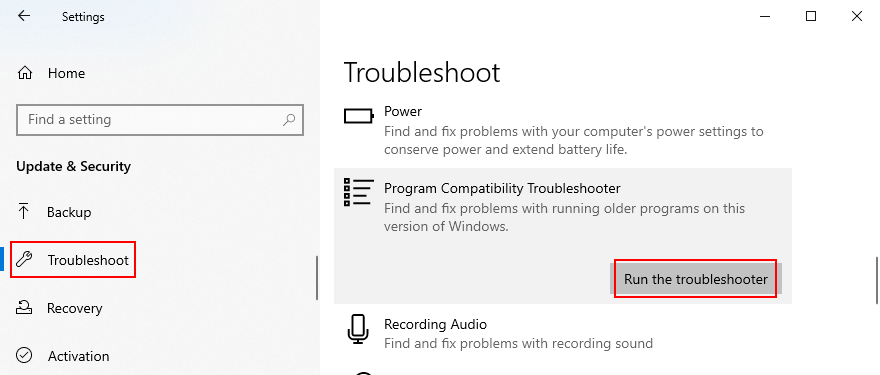
Este esențial să păstrați aplicațiile Windows actualizate la cea mai recentă versiune. În caz contrar, ecranul poate începe să pâlpâie din cauza problemelor de afișare. Când vine vorba de aplicațiile Microsoft Store, este foarte ușor.
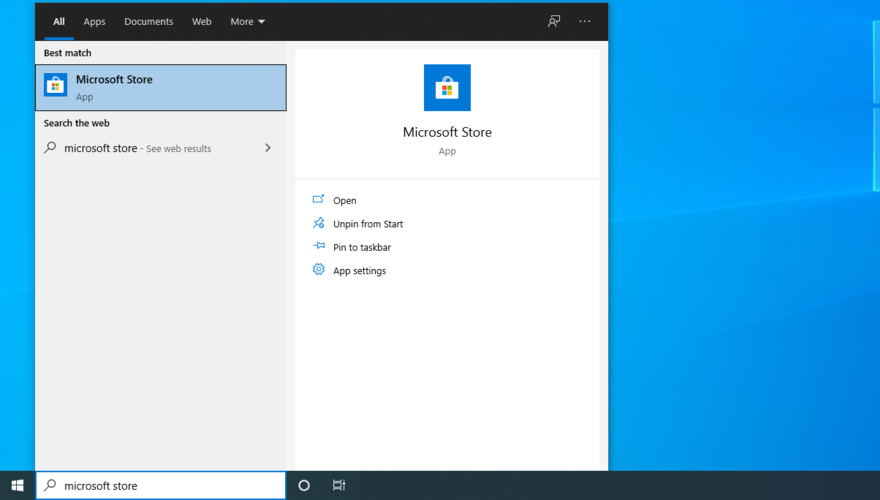
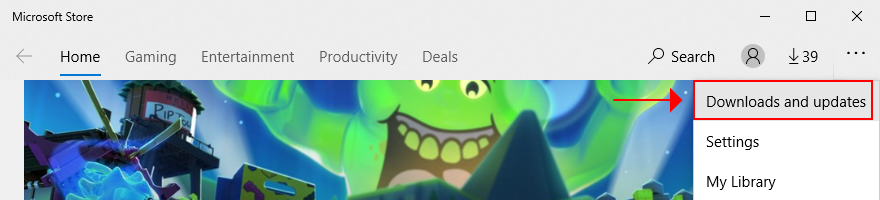
Când vine vorba de aplicații obținute de oriunde altundeva, cu excepția Microsoft Store, trebuie să le actualizați manual pe rând. Alternativ, puteți apela la un instrument terță parte care vă actualizează toate programele software simultan, cum ar fi CCleaner (are o componentă de actualizare software), SUMo sau IObit Software Updater .
Dacă rularea programelor în modul de compatibilitate pentru Windows mai vechi nu face acest lucru, ar trebui să le eliminați de pe computer. Iată cum:
Când vine vorba de aplicații noi, este o idee bună să le reinstalați pentru a remedia orice probleme care ar putea cauza pâlpâirea ecranului pe Windows 10. Continuați doar cu pașii de dezinstalare din soluția anterioară și apoi descărcați și instalați fiecare program din programul său oficial. site-ul web. Este o modalitate simplă de a remedia ecranul laptopului pe Windows 10.
Windows 10 ar trebui să aibă acces non-stop la actualizările de sistem, astfel încât să puteți beneficia de cele mai noi funcții, îmbunătățiri, remedieri rapide și corecții de securitate. Dacă sistemul dvs. de operare nu verifică automat actualizările, iată cum să implementați manual sarcina:
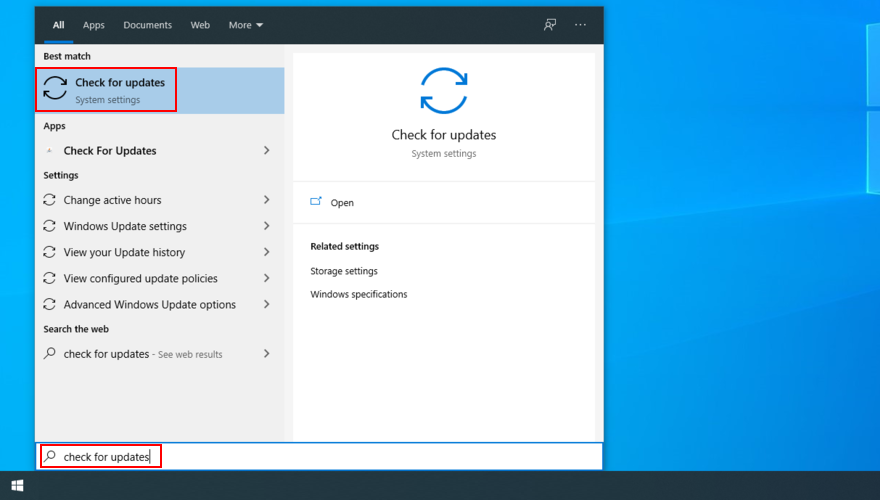
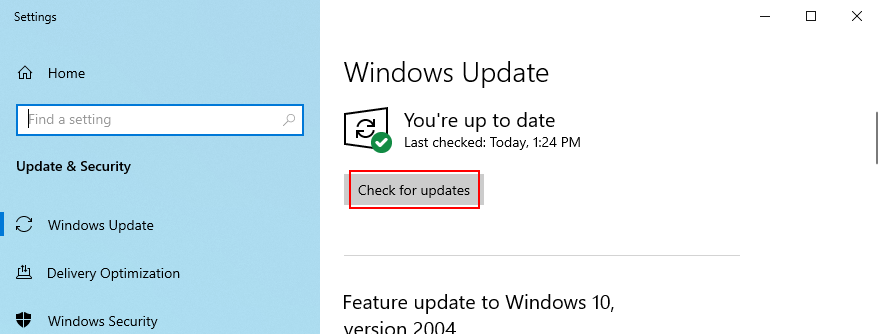
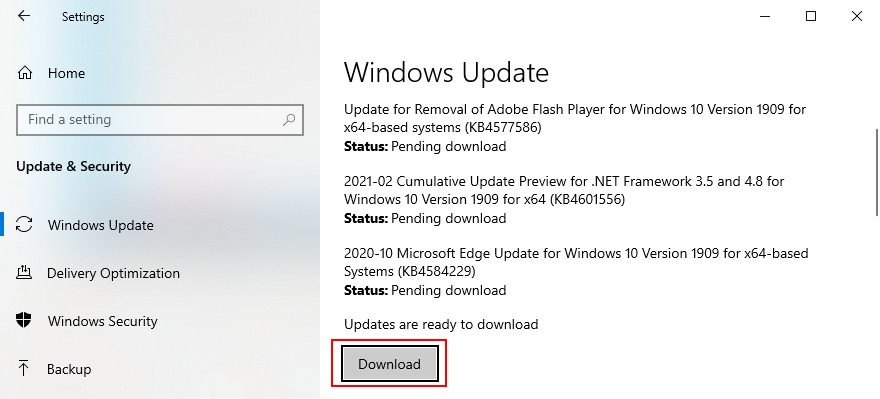
Dacă sistemul dvs. de operare returnează erori și refuză să actualizeze, utilizați Instrumentul de depanare Windows Update .
Dacă există ceva în neregulă cu adaptorul de afișare, puteți rula un instrument de depanare intern pentru a rezolva problemele obișnuite. Îl puteți găsi în Setări > Instrumente suplimentare de depanare . Cu toate acestea, dacă instrumentul de depanare hardware și dispozitive lipsește de pe computer, îl puteți lansa din aplicația Run. Iată cum:
msdt.exe -id DeviceDiagnosticși apăsați Enter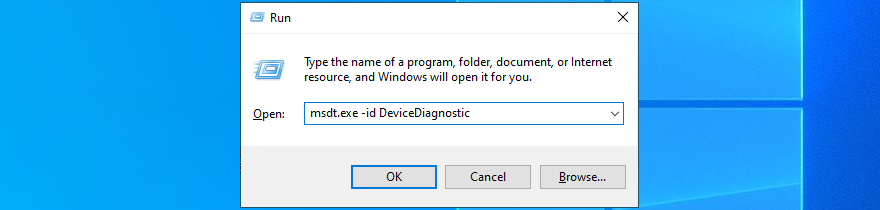
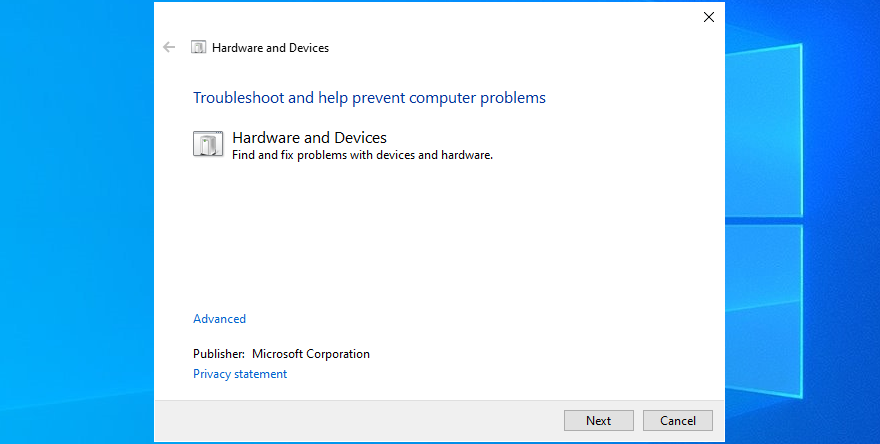
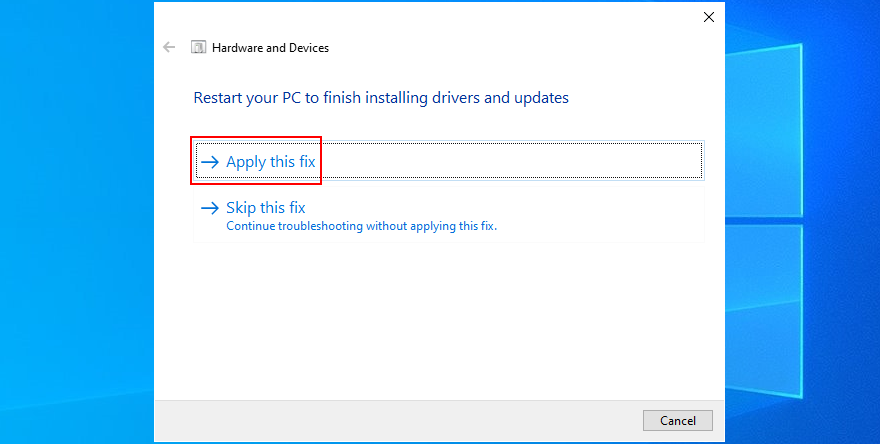
CHKDSK (Verificare disc) este un utilitar de depanare încorporat în Windows, pe care îl puteți utiliza pentru a vă scana hard disk-ul pentru erori și pentru a remedia toate sectoarele defecte. Dacă problemele de pâlpâire a ecranului au fost cauzate de corupția HDD, atunci CHKDSK este modalitatea de rezolvare. Iată ce trebuie să faci:
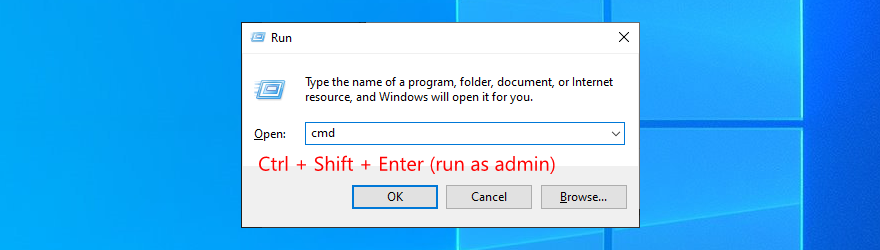
chkdsk c: /f. În caz contrar, asigurați-vă că înlocuiți c:cu litera de unitate corectă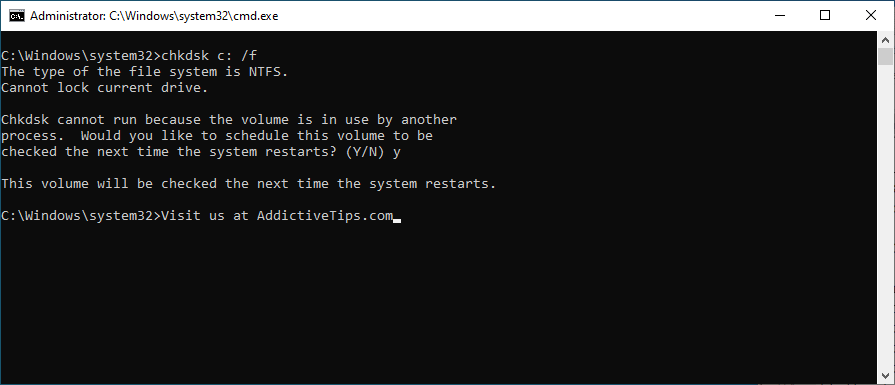
Dacă aveți un desktop Windows 10, concentrați atenția asupra cablului care conectează monitorul la unitatea computerului. Nu contează dacă este HDMI, VGA sau altceva. Deconectați cablul de la ambele capete și conectați-l din nou cu grijă.
Și, dacă mai aveți cel puțin un port identic, încercați să-l utilizați, doar în cazul în care portul original nu funcționează. Dacă nu funcționează, poate fi necesar să înlocuiți cablul.
Prea mult praf acumulat în componentele hardware poate dăuna computerului. De exemplu, dacă placa grafică este prăfuită, este posibil ca ecranul să pâlpâie pe Windows 10.
Cu toate acestea, ar trebui să puteți rezolva această problemă demontând unitatea computerului sau laptopul, pentru a îndepărta cu grijă toate componentele. Acordați o atenție deosebită cardului GPU și răcitorului în timp ce faceți acest lucru.
Complexitatea acestei sarcini depinde de marca și modelul computerului dvs. Dar nu vă scufundați în ea fără a consulta site-ul producătorului dvs. sau cel puțin un tutorial YouTube.
Scoaterea și reașezarea cardului dvs. GPU înseamnă scoaterea acesteia din soclu și apoi reintroducerea acesteia. Este o modalitate simplă de a da o zguduire adaptorului dvs. grafic și de a remedia problemele de clipire a laptopurilor pe computerele cu Windows 10.
Fiți atenți când conectați din nou placa grafică. Faceți-o ferm, dar fără a aplica forță. Apoi, porniți sistemul de operare pentru a vedea dacă problema monitorului a fost rezolvată.
Suprablocarea monitorului ajută la îmbunătățirea ratei de reîmprospătare pentru a avea o experiență mai fluidă pe computer, mai ales când vine vorba de a juca jocuri cu ritm rapid, cum ar fi împușcături sau FPS. Cu toate acestea, dacă setările ratei de reîmprospătare sunt incorecte, puteți ajunge la pâlpâirea ecranului pe Windows 10.
Pentru a remedia această problemă, trebuie doar să reduceți rata de reîmprospătare a monitorului la o setare confortabilă pentru dvs. și care să nu cauzeze probleme de afișare. Iată cum puteți face acest lucru să se întâmple:
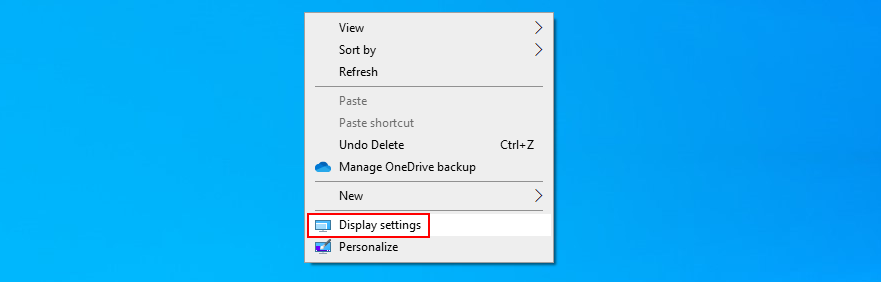
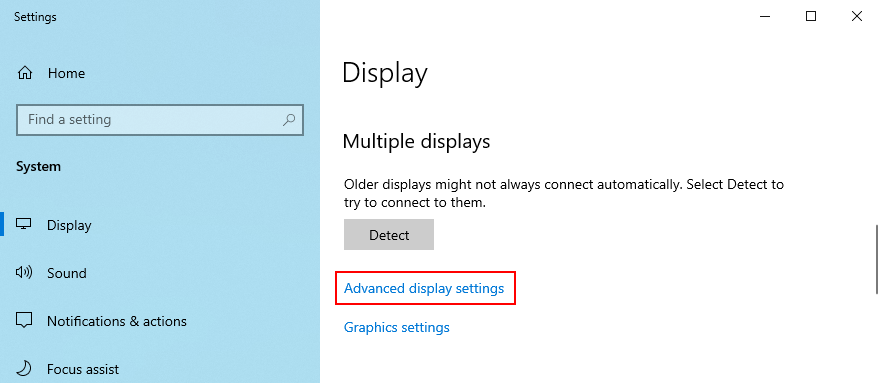
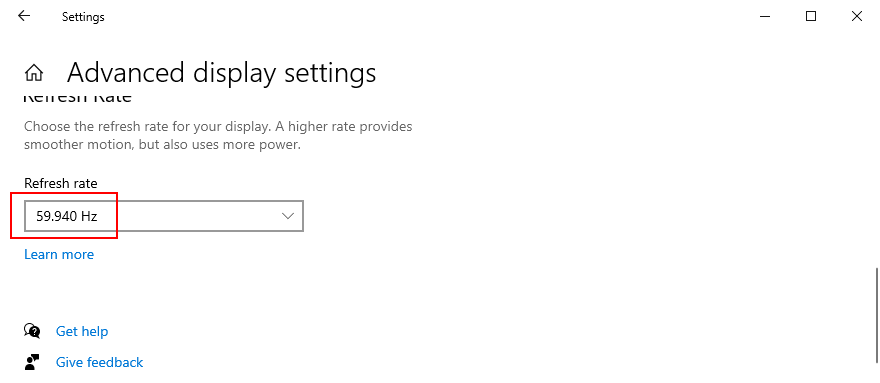
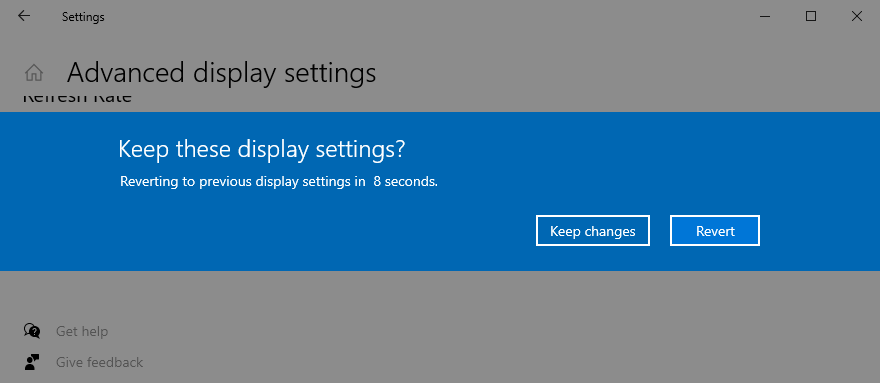
Unele actualizări Windows cauzează probleme computerului și ar trebui eliminate imediat. Acesta ar putea fi și motivul pentru care ecranul laptopului tău continuă să clipească. Iată ce trebuie să faci:
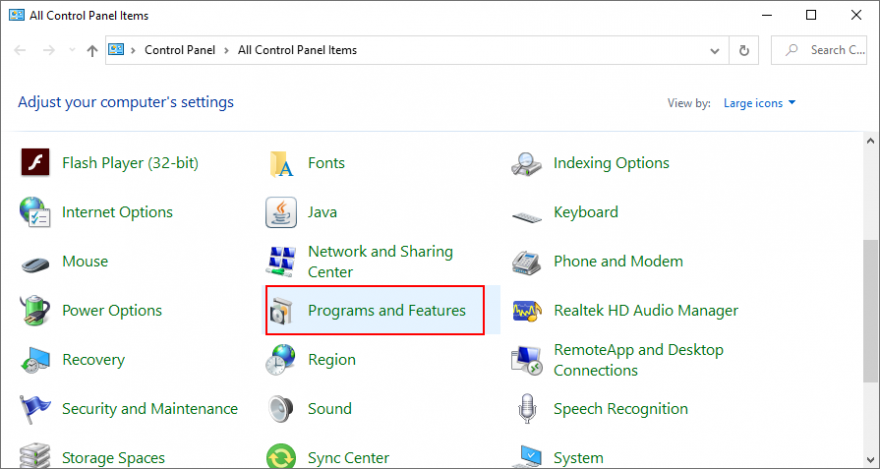
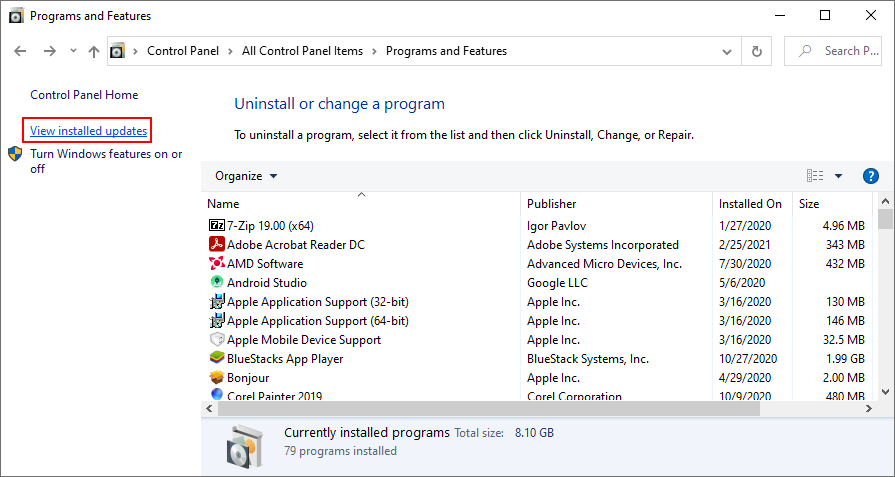
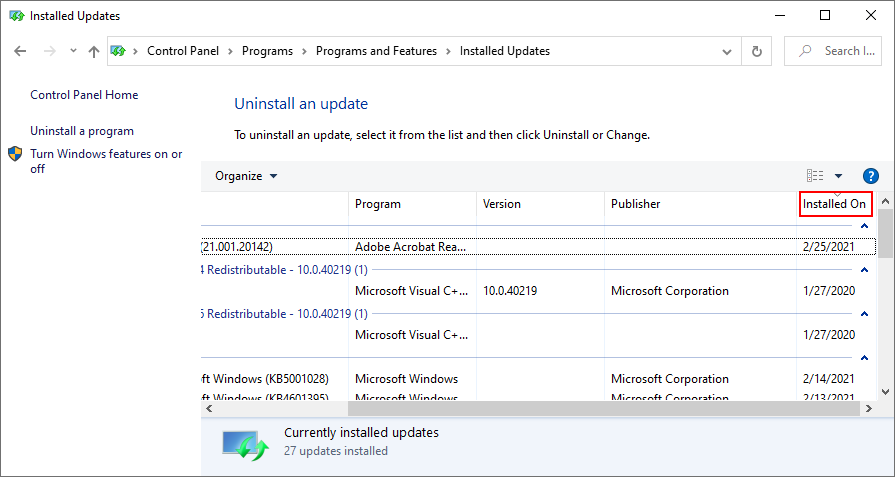
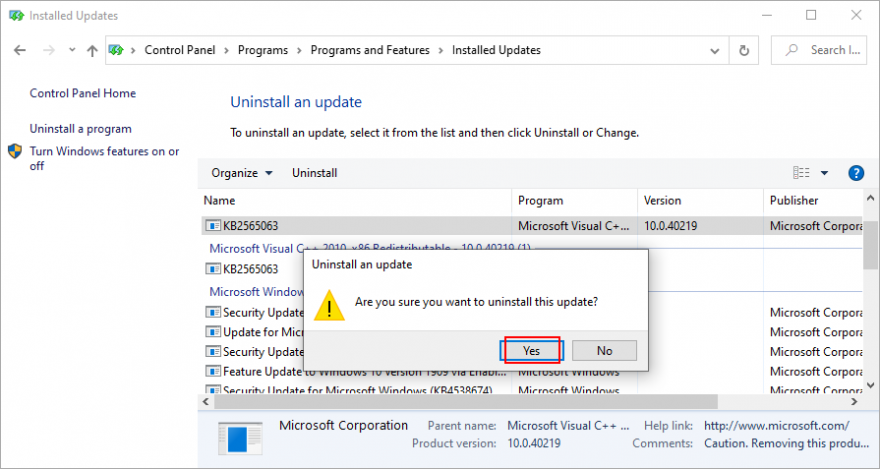
Dacă computerul dvs. a fost recent atacat, este posibil ca un agent malware să se fi infiltrat în sistemul dvs. de operare și să fi dezactivat fișierele esențiale de care Windows 10 are nevoie pentru a funcționa corect. Este rar, dar este posibil ca și driverele dvs. grafice să fie afectate.
Prin urmare, este o idee bună să rulați în mod regulat o scanare a programelor malware și să țineți sub control securitatea computerului. Dacă nu aveți instalată o soluție de securitate Internet terță parte, iată cum puteți utiliza Windows Defender:
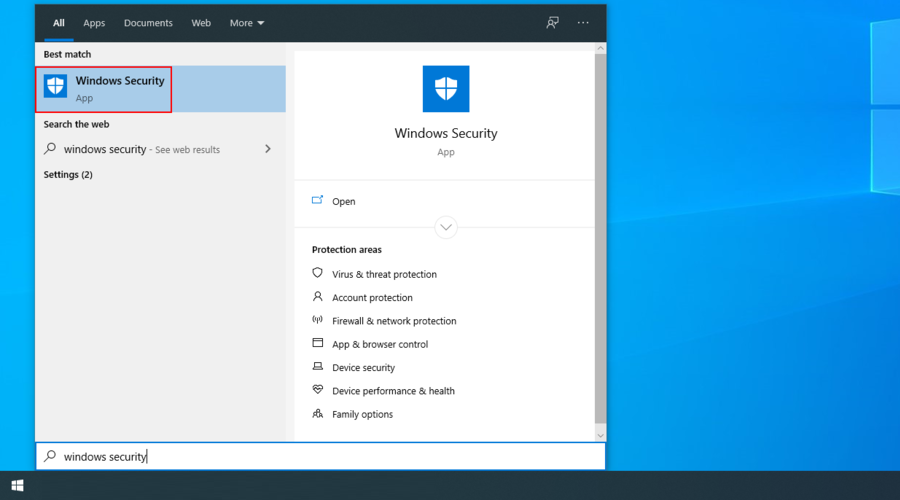
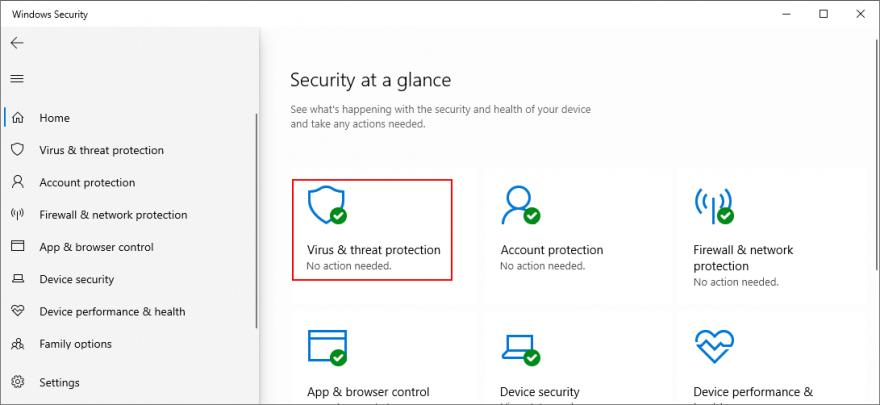
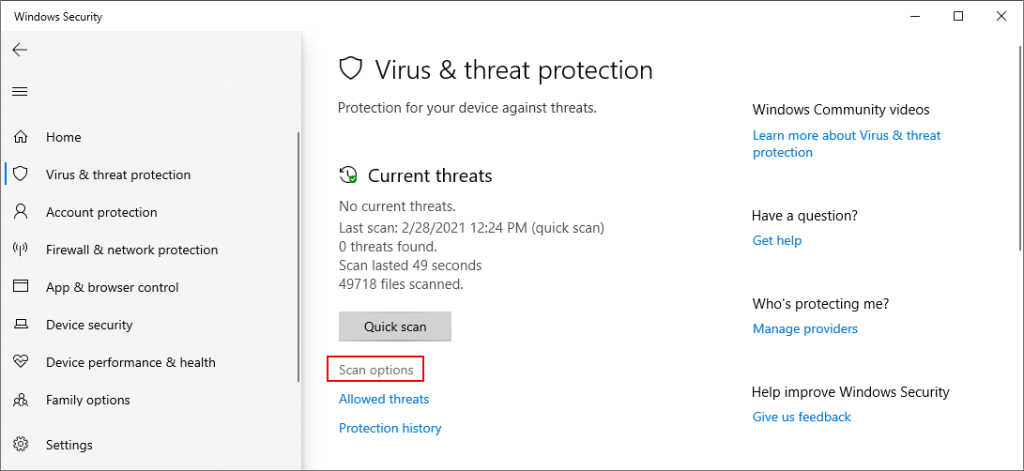

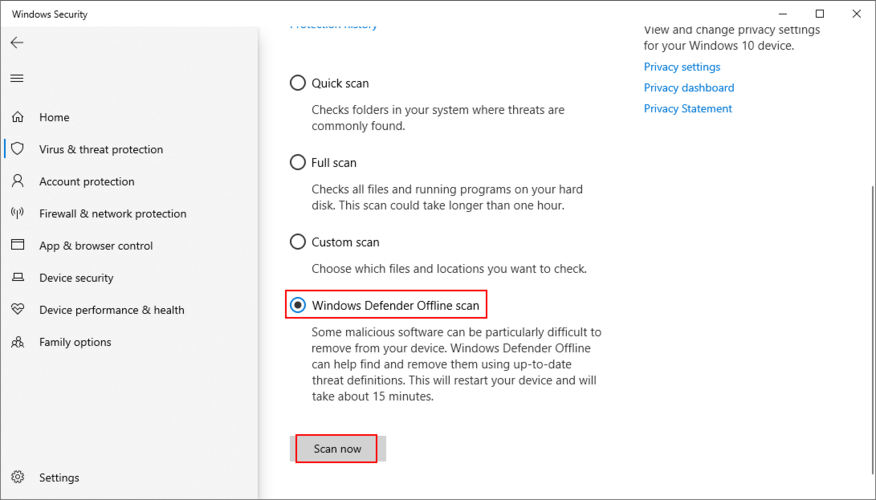
Windows Desktop Manager (dwm.exe) este un proces responsabil de efectele Windows, cum ar fi miniaturi live din bara de activități și ferestre transparente. Este activat implicit pe Windows 10.
Cu toate acestea, mulți utilizatori susțin că Windows Desktop Manager provoacă pâlpâirea ecranului pe computerele lor cu Windows 10, iar încheierea procesului a rezolvat problema. Iată ce trebuie să faci.
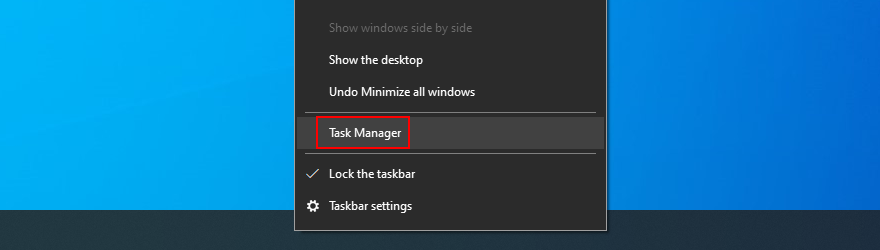
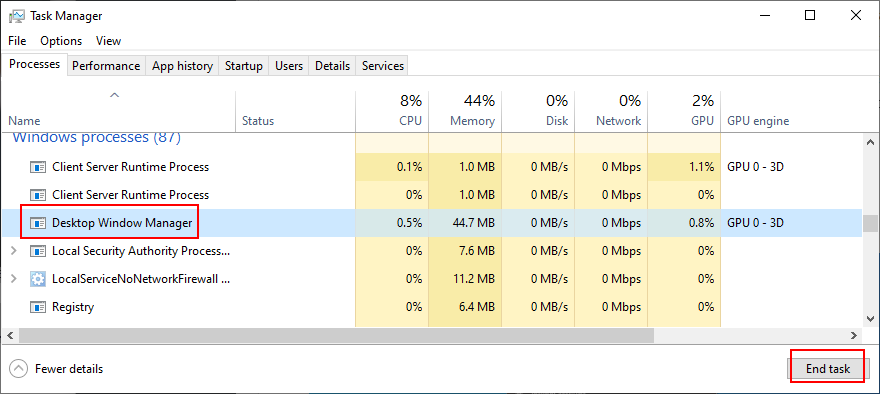
Dacă procesul Windows Desktop Manager este repornit automat, atunci trebuie să dezactivați această opțiune folosind instrumentul Servicii.
Puteți derula înapoi Windows 10 la un punct de restaurare care a fost creat înainte ca ecranul computerului să înceapă să se comporte ciudat și să pâlpâie. Este o modalitate simplă de a șterge toate modificările la nivel de software. Totuși, înseamnă și că programele și jocurile tale instalate după punctul de control vor dispărea de pe computer, așa că trebuie să le configurați din nou.
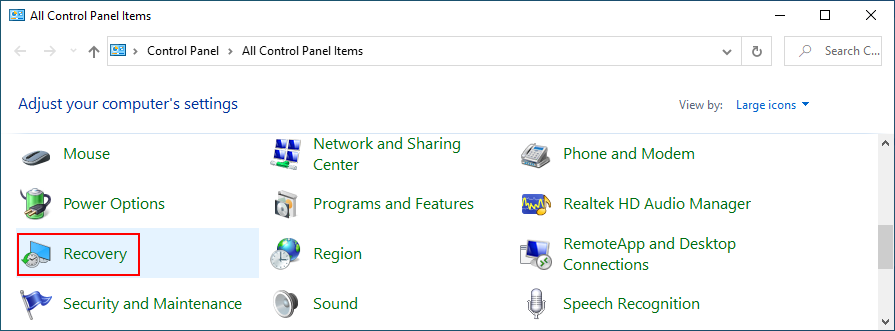
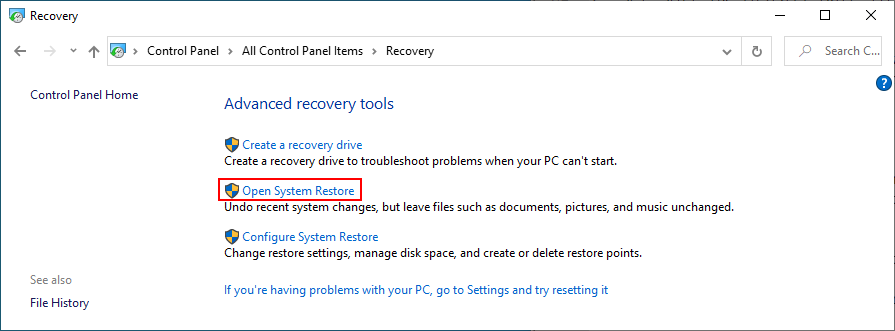
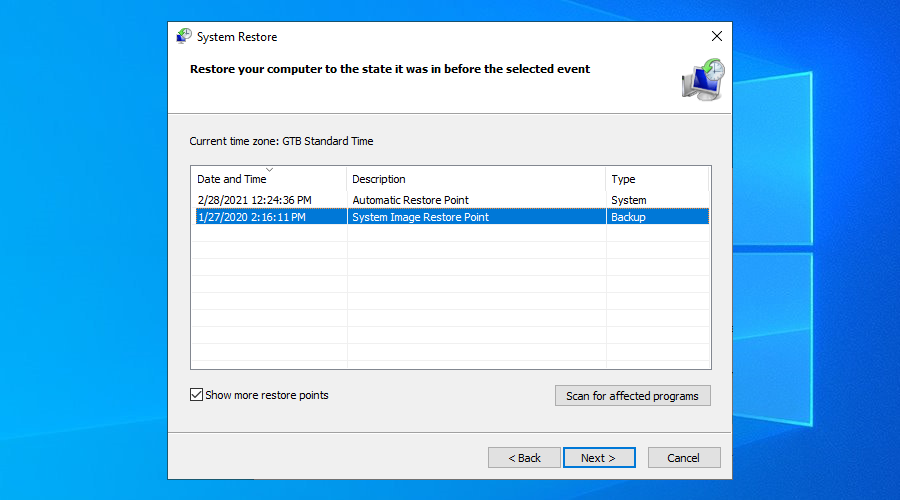
Din păcate, restaurarea sistemului uneori nu funcționează. Dacă v-ați epuizat toate opțiunile până în acest moment și tot nu puteți scăpa de clipirea ecranului laptopului, este timpul să efectuați o resetare din fabrică pe Windows 10 . Numai aplicațiile dvs. vor dispărea, așa că fișierele dvs. personale vor rămâne intacte.
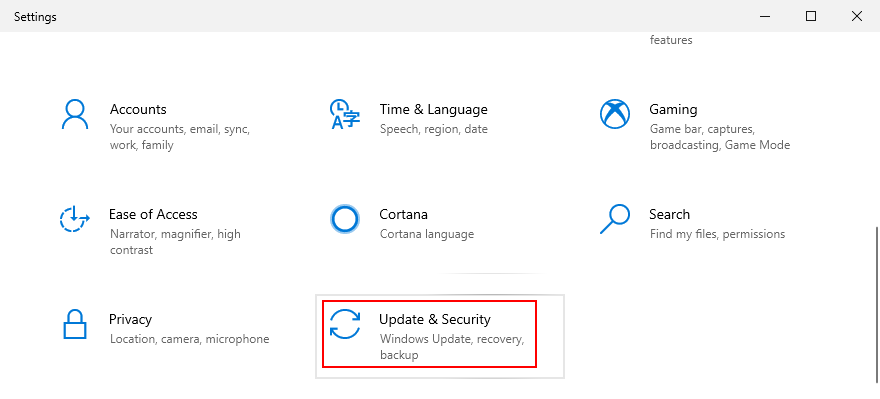
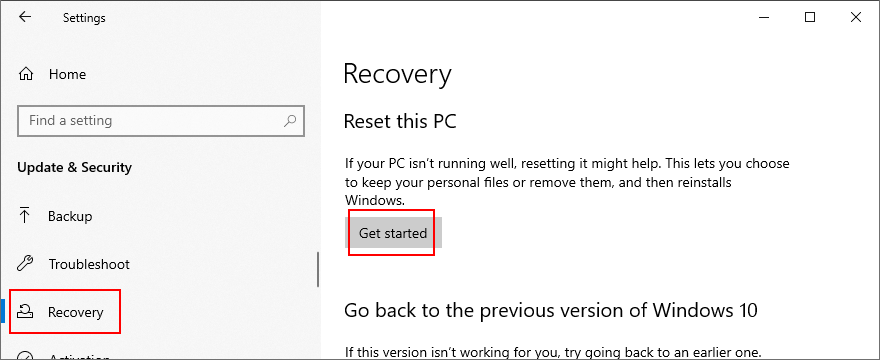
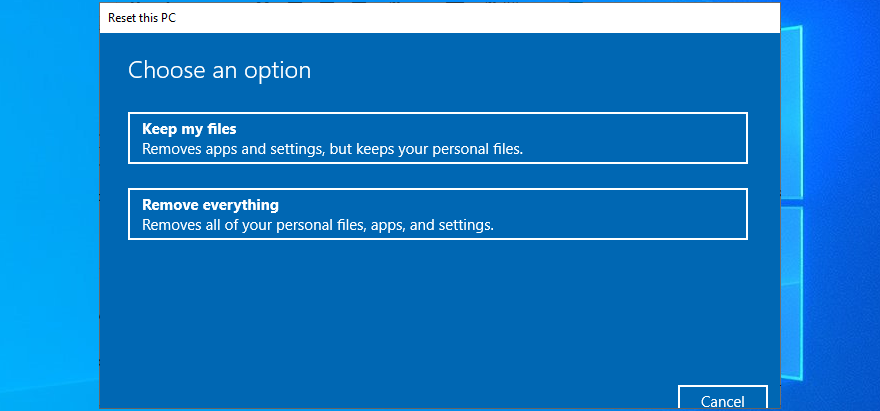
Pentru a recapitula, problemele de pâlpâire a ecranului pe Windows 10 sunt de obicei cauzate de probleme de afișare. Puteți restrânge căutarea inspectând Managerul de activități pentru a vedea dacă clipește și.
De exemplu, ar trebui să porniți Windows 10 în modul Safe sau să rulați o pornire curată, să reinstalați adaptorul de afișare, să actualizați sau să rulați înapoi driverul grafic, să rulați Program Compatibility Troubleshooter, să actualizați, să dezinstalați sau să reinstalați programe, să verificați dacă există actualizări de sistem, precum și rulați instrumentul de depanare hardware și dispozitive.
De asemenea, este o idee bună să scanați hard disk-ul pentru erori cu ajutorul CHKDSK. Mai mult, ar trebui să vă inspectați cablurile monitorului, să vă curățați hardware-ul, să scoateți și să reinstalați placa grafică, să reduceți rata de reîmprospătare a monitorului, să dezinstalați actualizările de sistem, să efectuați o scanare a programelor malware sau să dezactivați serviciul Windows Desktop Manager.
Dacă totul eșuează, puteți încerca să reveniți Windows 10 la un punct de restaurare anterior sau să efectuați o resetare din fabrică. Dar poate fi necesar să luați în considerare și înlocuirea monitorului.
Care soluție a rezolvat problema de clipire a ecranului de pe computer? Spune-ne totul despre asta în secțiunea noastră de comentarii de mai jos.
Cum să oprești computerul de pe telefon
Practic, Windows Update funcționează împreună cu registry-ul și diferite fișiere DLL, OCX și AX. În cazul în care aceste fișiere se corupesc, majoritatea funcțiilor
Noile suite de protecție a sistemului au apărut ca ciupercile în ultima vreme, toate aducând încă o soluție antivirus/detectare a spamului și, dacă ai noroc...
Află cum să activezi Bluetooth pe Windows 10/11. Bluetooth trebuie să fie activat pentru ca dispozitivele tale Bluetooth să funcționeze corect. Nu-ți face griji, este simplu!
Anterior, am analizat NitroPDF, un cititor PDF excelent care permite utilizatorului să convertească documente în fișiere PDF cu opțiuni precum îmbinarea și divizarea PDF-urilor.
Ați primit vreodată un document sau un fișier text care conține caractere inutile redundante? Textul conține multe asteriscuri, cratime, spații goale etc.?
Atât de mulți oameni m-au întrebat despre mica pictogramă dreptunghiulară Google de lângă Windows 7 Start Orb din bara mea de activități, încât în sfârșit am decis să public asta.
uTorrent este de departe cel mai popular client desktop pentru descărcarea torrentelor. Chiar dacă funcționează perfect pentru mine în Windows 7, unii oameni au probleme...
Toată lumea trebuie să ia pauze frecvente în timp ce lucrează la calculator; dacă nu ia pauze, există șanse mari să-ți iasă ochii de sus (bine, nu să-ți iasă ochii de sus).
Este posibil să existe mai multe aplicații cu care, ca utilizator obișnuit, ești foarte obișnuit. Majoritatea instrumentelor gratuite utilizate în mod obișnuit necesită o instalare dificilă,







